Cara Memberikan Efek Garis Putih Mengikuti Bentuk Foto di CorelDRAW | Belajar CorelDRAW
|
Garis Putih-Putih Pada Pinggiran Foto - Hai,, setelah kemarin aku posting tentang cara menghapus background melalui CorelDRAW, kali ini aku akan berbagi artikel mengenai cara menambahkan garis putih mengikuti objek foto. Software yang digunakan dalam artikel ini adalah CorelDRAW X4. Tapi tenang saja, untuk semua versi CorelDRAW langkahnya sama :D
Masih bingung dengan apa yang aku maksud? Kalau masih bingung bisa melihat penampakan pada gambar di bawah ini. Kira-kira seperti inilah yang aku maksud.
Sebenarnya menambahkan outline atau garis putih pada pinggiran foto sangatlah mudah (jika sudah tahu caranya :D ). Oke langsung saja ya, nggak usah panjang lebar nanti malah jadi males kalian membacanya :D.
Langkah pertama buka CorelDRAW dan buat lembar kerja baru. Kemudian Import sebuah foto yang akan dieksekusi dengan menekan Ctrl + I pada keyboard.
Oke sampai di sini aku anggap kalian sudah bisa cara memasukkan gambar di CorelDRAW. Langkah selanjutnya hapus background yang tidak diperlukan. Jika belum tahu cara menghapusnya bisa lihat artikel di bawah ini :D
Jika background sudah terhapus, buat sebuah objek apasaja dengan tool Ellipse maupun Rectangle dan letakkan di tengah foto yang sudah terhapus backgroundnya. Sebagai contoh, aku membuat objek bulat kecil (warna kuning) dan aku letakkan di dalam foto. Lihat tanda panah warna kuning :D
Setelah itu seleksi semua objek dengan menggunakan Ctrl + A. Jika berhasil akan muncul menu bar seperti pada gambar di bawah ini :D lihat kotak warna biru transparan.
Pilih yang paling ujung kanan. Namanya Create a new object that surrounds the selected objects. Panjang sekali ya :D
Jika berhasil akan muncul garis hitam mengitari objek foto. Sampai di sini ada yang ditanyakan? Atau masih bingung? Jika sudah OK, kita lanjutkan langkah-langkanya :D
Langkah terakhir adalah hapus objek kecil yang diletakkan di dalam foto tadi. Ganti ketebalan outline dan warnanya. Untuk mengganti warna outline bisa menekan klik kanan pada salah warna yang ada di pallete. Lebih jelas bisa simak melalui gambar di bawah :D
Selamat kamu sudah bisa menambahkan outline warna putih pada foto menggunakan CorelDRAW. Jika masih bingung bisa bertanya melalui kolom komentar. Semoga bermanfaat :D



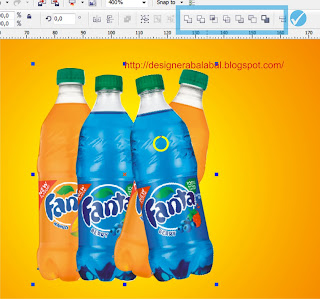


0 COMMENT:
Post a Comment
Assalamu'alaikum Wr. Wb
Terima kasih atas kritik, saran dan masukan komentar yang kalian berikan.
Semoga Allah s.w.t selalu memberikan kelancara rejeki, kesehatan dan keistiqomahan buat kita semua. Aamiin ^_^